Apa yang lebih menyebalkan daripada melihat kesalahan”Spotify Tidak Dapat Memutar Ini Saat Ini”ketika Anda ingin mendengarkan satu lagu khusus itu? Mendapatkan kesalahan yang sama lagi pada lagu yang Anda coba putar berikutnya.
Ada berbagai alasan mengapa Spotify tidak dapat memutar lagu. Mungkin Anda tidak dapat memutar lagu di wilayah Anda karena alasan hak cipta, atau mungkin pengaturan perangkat keras atau perangkat lunak Anda yang menyebabkan masalah. Either way, Anda dapat dengan mudah memperbaiki kesalahan ini dengan menggunakan salah satu metode yang tercantum di bawah ini.
Daftar Isi 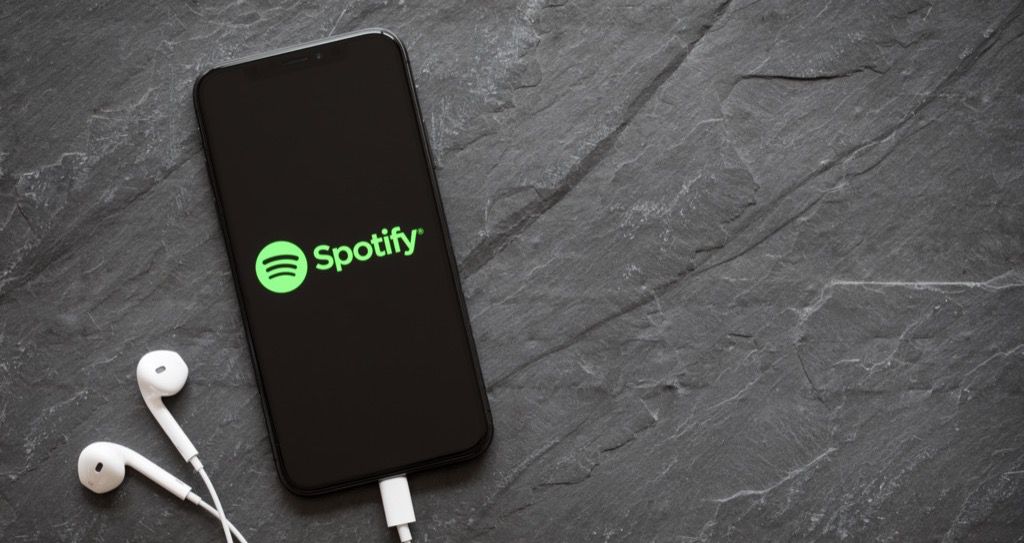
Cara Mengatasi “Spotify Tidak Dapat Memutar Ini Sekarang. Jika Anda Memiliki File di Komputer Anda, Anda Dapat Mengimpornya” Kesalahan
Meskipun kesalahan khusus ini menyatakan bahwa Anda dapat impor file lokal Anda dan mainkan, kesalahan pada akhirnya berarti ada yang salah dengan keduanya aplikasi atau komputer Anda. Ada kemungkinan besar Anda masih tidak dapat memutar lagu yang dipilih bahkan setelah mengunggahnya dari komputer Anda.
Sebaliknya, sebaiknya coba teknik pemecahan masalah berikut satu per satu untuk melihat mana yang memperbaiki masalah.
1. Mulai Ulang Perangkat Anda
Setiap kali Anda memiliki masalah dengan komputer Anda, salah satu hal pertama yang akan Anda dengar adalah “coba mulai ulang”. Kesalahan Spotify tidak terkecuali pada aturan ini. Jika Anda mendapatkan kesalahan saat memutar lagu saat menggunakan Spotify di desktop, coba memulai ulang komputer Anda. Jika Anda menggunakan ponsel cerdas Anda, memulai ulang juga dapat membantu memperbaiki masalah.
2. Keluar dari Akun Spotify Anda
Keluar lalu masuk kembali ke akun Spotify Anda dapat membantu jika aplikasi Spotify menyebabkan kesalahan.
Untuk keluar dari Spotify di desktop, pilih panah tarik-turun di samping nama Anda di sudut kanan atas dan pilih Keluar.
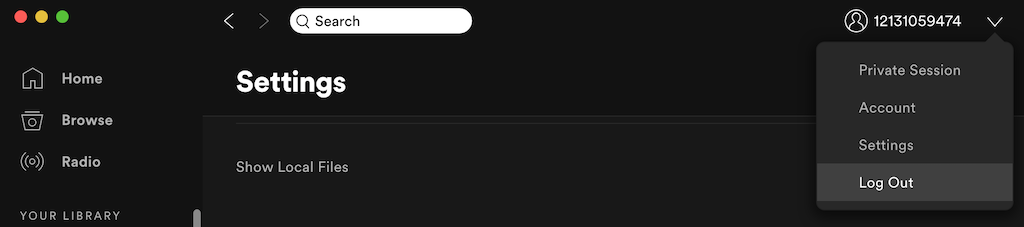
Di Spotify aplikasi seluler, pilih ikon roda gigi untuk membuka Setelan. Kemudian gulir ke bawah dan pilih Keluar. Setelah Anda keluar, masuk kembali ke akun Anda dan periksa apakah kesalahannya hilang.
3. Mulai Ulang Aplikasi Spotify Anda
Aplikasi Spotify Anda mungkin lambat atau macet dan menyebabkan gangguan. Memulai ulang aplikasi, sama seperti memulai ulang komputer Anda, mungkin merupakan salah satu solusi termudah untuk dicoba.
Keluar dari Spotify lalu buka kembali. Kemudian pilih lagu yang Anda coba dengarkan dan coba putar lagi.
4. Perbarui Aplikasi Spotify Anda
Aplikasi Spotify Anda mungkin sudah usang. Bug dapat hilang ketika Anda mengunduh pembaruan dan meningkatkan Spotify Anda ke versi terbaru. Untuk memperbarui aplikasi desktop Spotify secara manual, ikuti langkah-langkah di bawah ini.
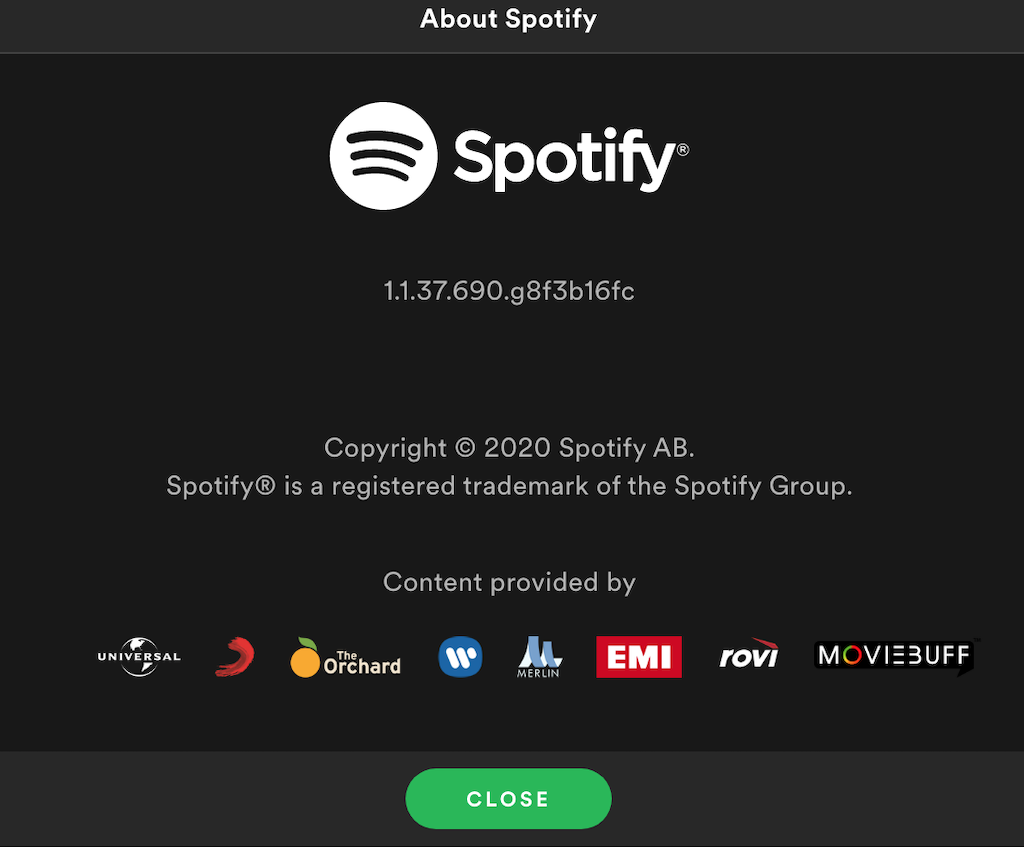 Buka Spotify di komputer Anda. Pilih Spotify > Tentang Spotify dari menu aplikasi. Anda akan melihat versi Spotify saat ini yang Anda gunakan. Jika pembaruan tersedia, pilih Perbarui Sekarang untuk memperbarui aplikasi Anda. Pilih Tutup dan mulai ulang Spotify Anda untuk menginstal pembaruan.
Buka Spotify di komputer Anda. Pilih Spotify > Tentang Spotify dari menu aplikasi. Anda akan melihat versi Spotify saat ini yang Anda gunakan. Jika pembaruan tersedia, pilih Perbarui Sekarang untuk memperbarui aplikasi Anda. Pilih Tutup dan mulai ulang Spotify Anda untuk menginstal pembaruan.
Jika Anda menggunakan Spotify di perangkat seluler, aplikasi akan diperbarui secara otomatis. Atau, Anda dapat memeriksa pembaruan Spotify di Apple App Store atau Google Play Store.
5. Periksa apakah Anda Kehabisan Ruang
Apakah Anda menggunakan Spotify Premium? Jika Anda sering menggunakan mode mendengarkan offline dan mengunduh lagu dan daftar putar, Anda harus tahu bahwa Spotify merekomendasikan untuk memiliki setidaknya 1GB ruang kosong untuk unduhan Spotify. Anda mungkin kehabisan ruang penyimpanan di perangkat Anda, dan itu menyebabkan kesalahan pemutaran lagu. Mode mendengarkan offline itu sendiri mungkin menyebabkan masalah dengan pemutaran. Pastikan untuk mematikan mode offline saat memecahkan masalah Spotify.
Untuk membuat lebih banyak ruang untuk unduhan Spotify, Anda dapat kosongkan lebih banyak ruang di komputer atau ponsel cerdas Anda, atau hapus file yang diunduh saat ini dari Spotify.
Untuk menghapus file yang diunduh dari Spotify di desktop Anda, buka aplikasi Spotify dan ikuti Setelan > File Lokal > alihkan Tampilkan File Lokal mati.
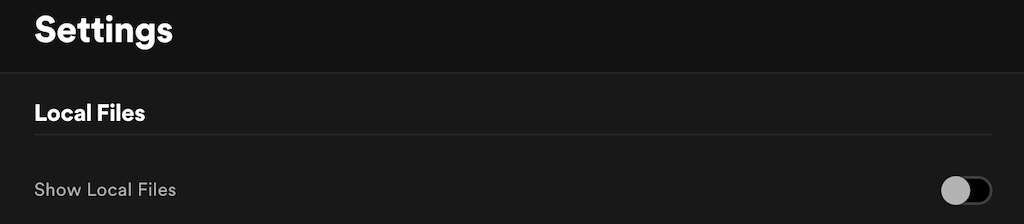
Di seluler, Anda dapat mengosongkan ruang penyimpanan dengan mengosongkan cache di Spotify. Untuk melakukannya, buka Setelan > Penyimpanan > Hapus Cache.
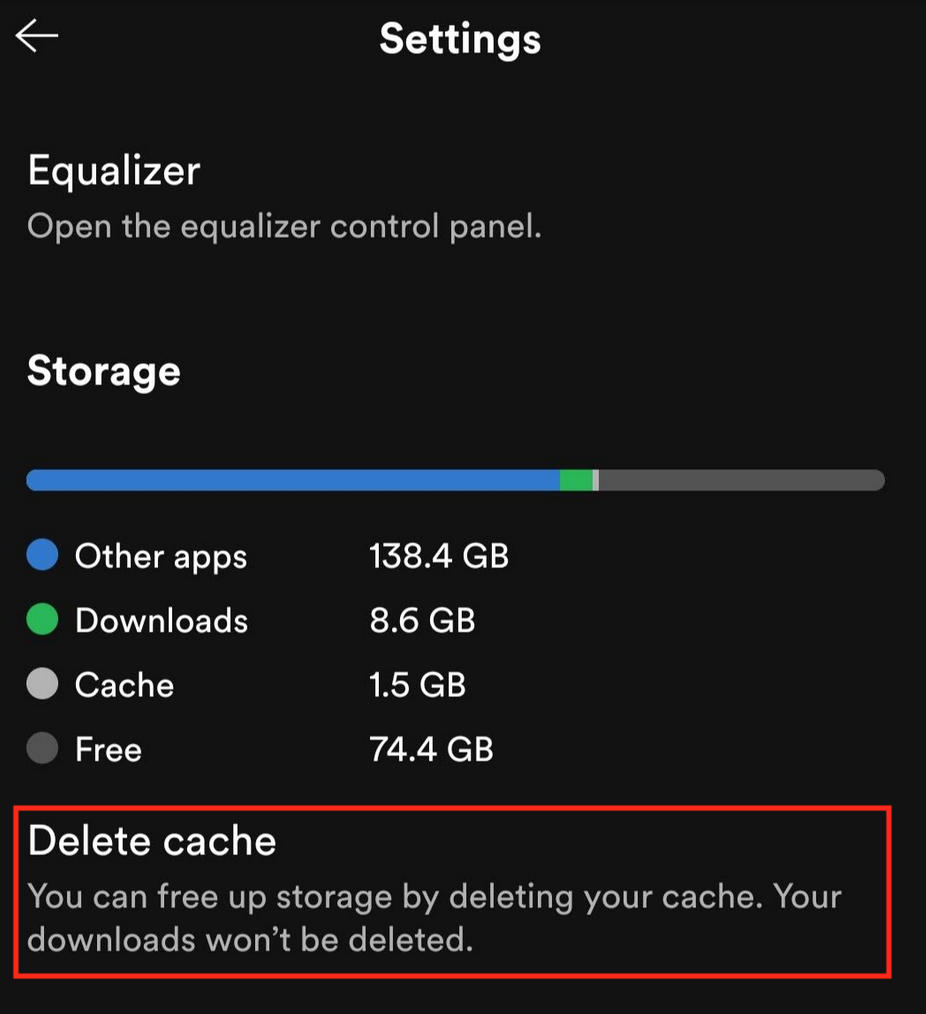
Setelah menghapus ruang penyimpanan, mulai ulang aplikasi Spotify Anda dan lihat apakah itu memperbaiki masalah.
6. Matikan Streaming Berkualitas Tinggi
Apakah Anda baru-baru ini mengalihkan tingkat langganan dari Premium ke gratis? Fitur streaming berkualitas tinggi yang tidak mati secara otomatis mungkin berada di balik masalah ini. Pemutaran berkualitas tinggi hanya tersedia untuk pengguna dengan langganan Premium, dan Anda harus menyesuaikan kualitas musik Spotify untuk menghilangkan kesalahan.
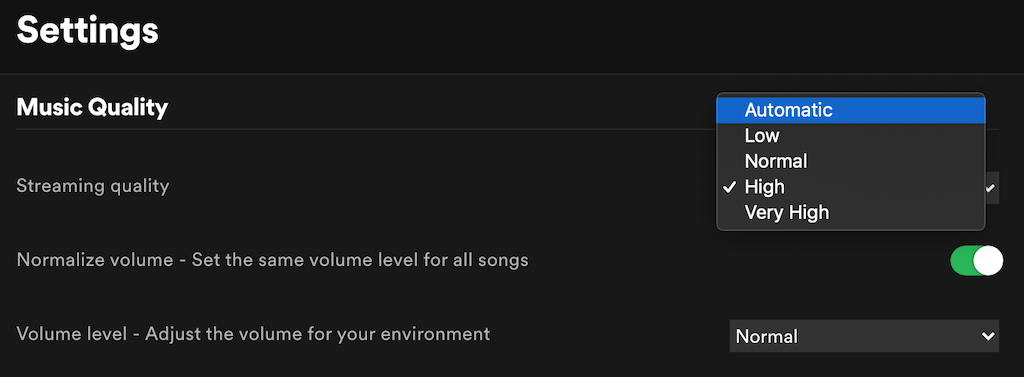 Buka Spotify Setelan.Pilih Kualitas Musik. Di bawah Kualitas Musik, pilih Otomatis agar Spotify secara otomatis menyesuaikan kualitas sesuai dengan tingkat langganan Anda. Atau, Anda dapat secara manual memilih tingkat kualitas apa pun yang lebih rendah dari Sangat Tinggi.
Buka Spotify Setelan.Pilih Kualitas Musik. Di bawah Kualitas Musik, pilih Otomatis agar Spotify secara otomatis menyesuaikan kualitas sesuai dengan tingkat langganan Anda. Atau, Anda dapat secara manual memilih tingkat kualitas apa pun yang lebih rendah dari Sangat Tinggi.
7. Nonaktifkan Crossfading
Crossfading adalah salah satu dari fitur Spotify praktis yang dapat memberikan transisi yang mulus antar lagu sehingga pengalaman Spotify Anda lebih menyenangkan. Namun, mungkin juga menyebabkan masalah dengan pemutaran. Coba nonaktifkan crossfading lalu aktifkan lagi untuk melihat apakah ini fitur yang bermasalah.
Buka Setelan Spotify. Gulir ke bawah dan pilih Tampilkan Setelan Lanjutan. 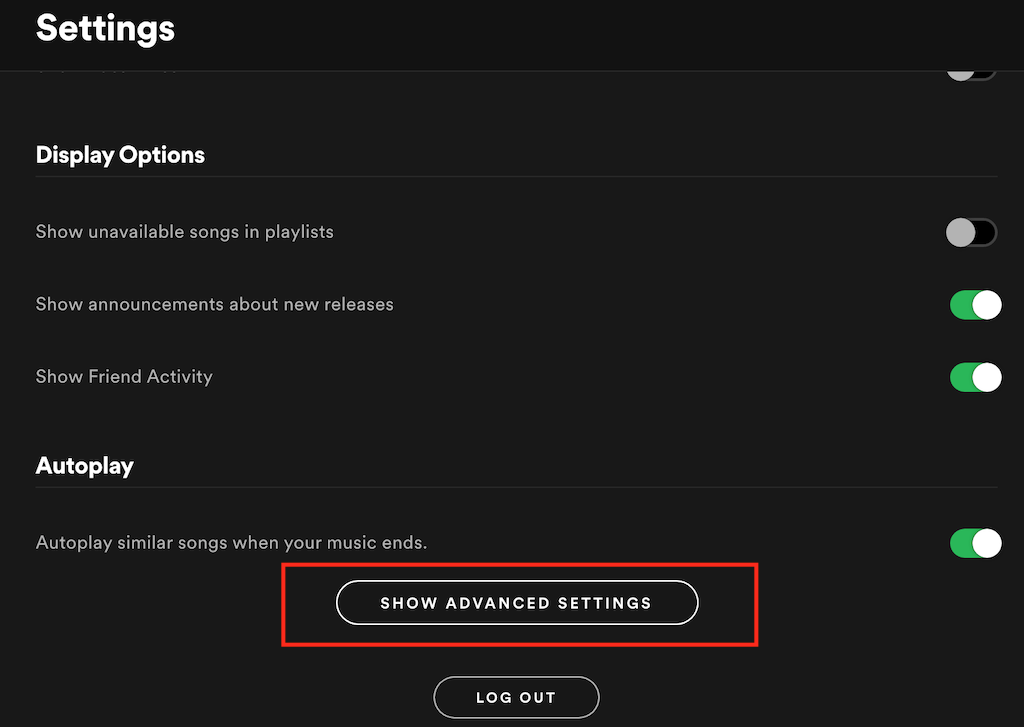 Di bawah Pemutaran, matikan Lagu Crossfade.
Di bawah Pemutaran, matikan Lagu Crossfade. 
8. Mematikan Akselerasi Perangkat Keras
Spotify memiliki opsi untuk mengaktifkan akselerasi perangkat keras di komputer Anda. Ini adalah proses yang menggunakan perangkat keras komputer Anda dan perangkat lunak Spotify untuk mengoptimalkan kinerja Spotify. Namun, jika perangkat keras Anda tidak cukup baik untuk ini, itu mungkin mulai menyebabkan kesalahan Spotify.
Untuk menonaktifkan fitur ini di Spotify, buka Menu Spotify dan batalkan pilihan Hardware Acceleration. Spotify kemudian akan meminta Anda untuk memulai ulang aplikasi.
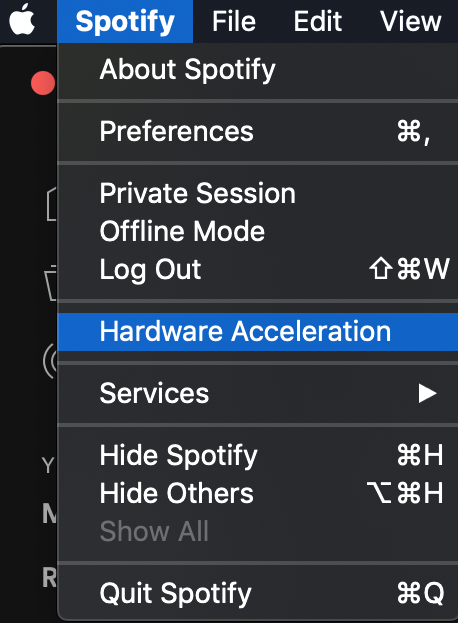
9. Periksa Ketersediaan Lagu di Spotify
Beberapa lagu mungkin tidak tersedia di wilayah Anda karena masalah hak cipta. Dalam hal ini, tidak ada yang dapat Anda lakukan, dan Anda tidak akan dapat memutar lagu seperti itu di Spotify. Anda mungkin akan melihat kesalahan”Spotify Can’t Play This Right Now”saat Anda mencoba memainkannya.
Untuk menghindari kekecewaan, Anda dapat mengaktifkan pengaturan di Spotify versi desktop yang akan menunjukkan kepada Anda lagu mana yang dapat diputar dan mana yang tidak tersedia.
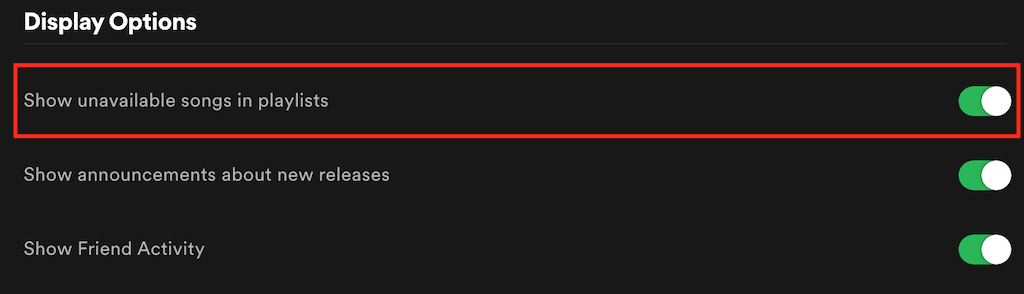 Buka Spotify Setelan .Gulir ke bawah ke Opsi Tampilan.Aktifkan Tampilkan lagu yang tidak tersedia di daftar putar.
Buka Spotify Setelan .Gulir ke bawah ke Opsi Tampilan.Aktifkan Tampilkan lagu yang tidak tersedia di daftar putar.
Sekarang lagu yang tidak tersedia akan tampak berwarna abu-abu sehingga Anda tahu sebelumnya bahwa Anda tidak dapat memutarnya di wilayah Anda.
10. Instal ulang Spotify
Terakhir, jika semuanya gagal, menghapus dan menginstal ulang aplikasi Spotify dapat membantu Anda menghapus file atau bug yang rusak yang menyebabkan kesalahan. Sebelum Anda melakukannya, perhatikan bahwa Anda harus mengunduh semua file yang diunduh dari Spotify lagi setelah Anda menginstal ulang aplikasi di perangkat Anda.
Cara Lain untuk Memecahkan Masalah Spotify
Jangan panik jika Anda menemukan Spotify tidak memutar lagu untuk Anda. Mungkin ada lusinan alasan mengapa ini terjadi dan ratusan teknik pemecahan masalah yang dapat Anda gunakan untuk mengaktifkan dan menjalankan Spotify kembali. Pastikan untuk mengikuti semua petunjuk, dan Anda akan mendapatkan musik Anda kembali dalam waktu singkat.
Pernahkah Anda mengalami kesalahan saat memutar lagu di Spotify? Bagaimana Anda memperbaikinya? Bagikan pengalaman Anda dalam memperbaiki kesalahan Spotify dengan kami di bagian komentar di bawah.
